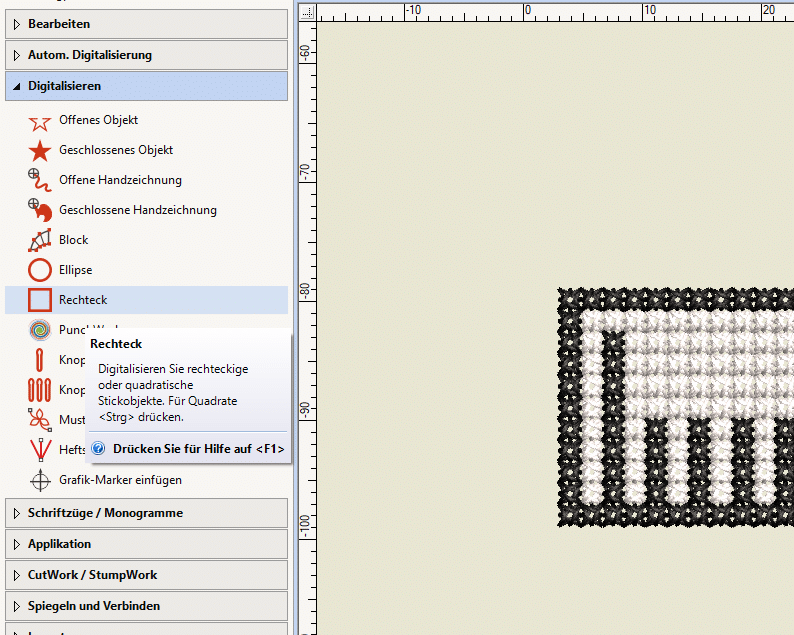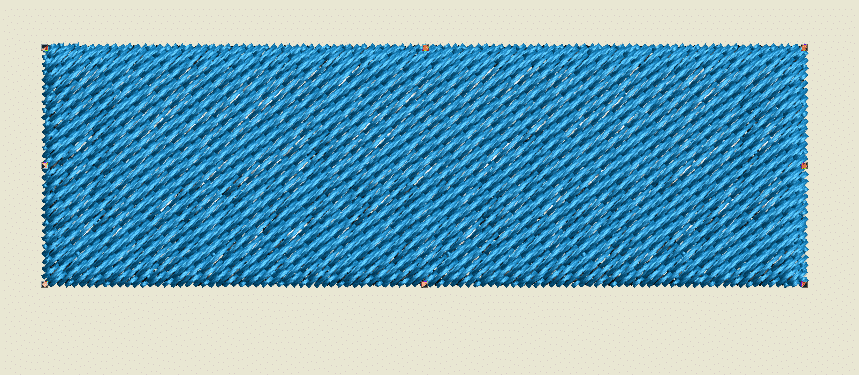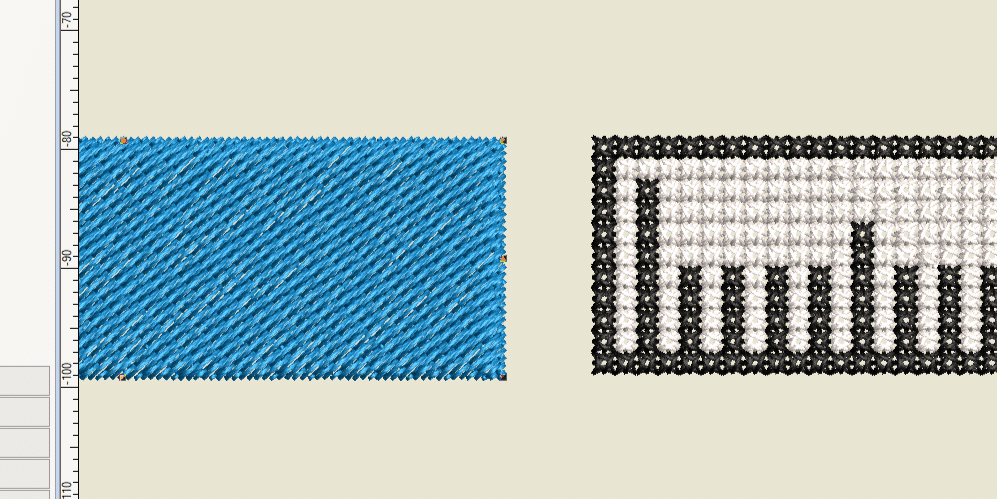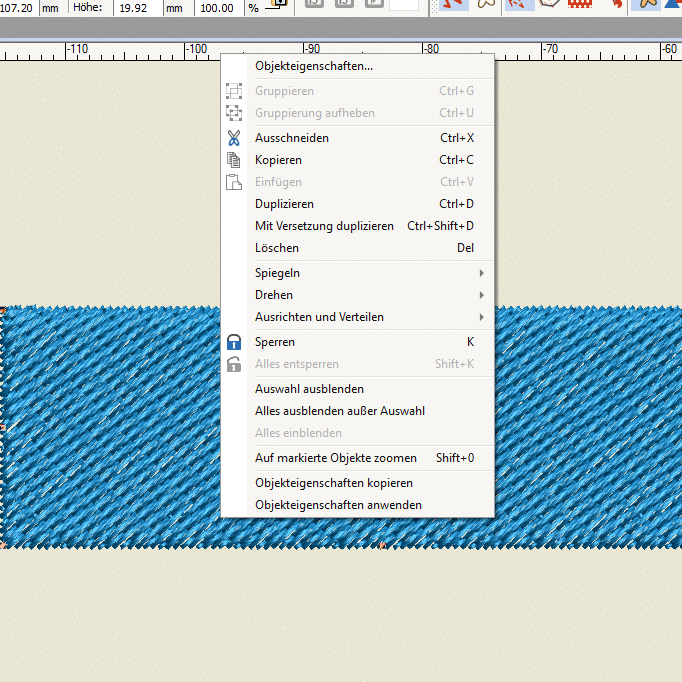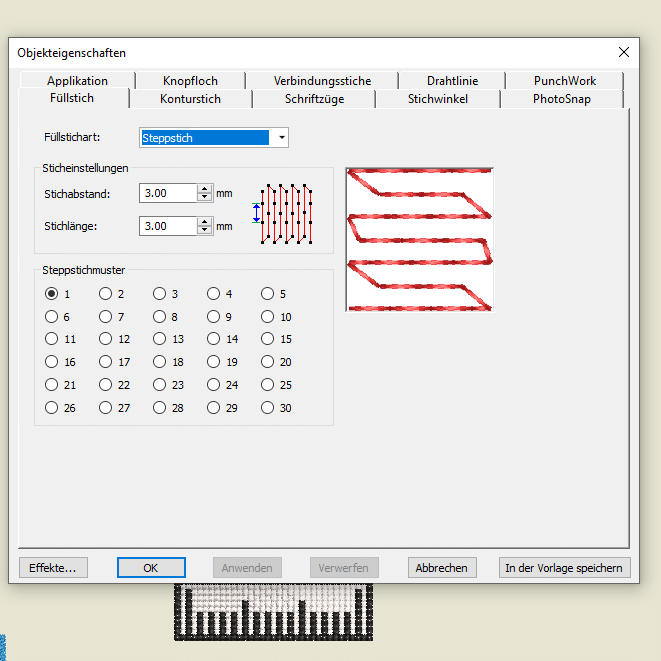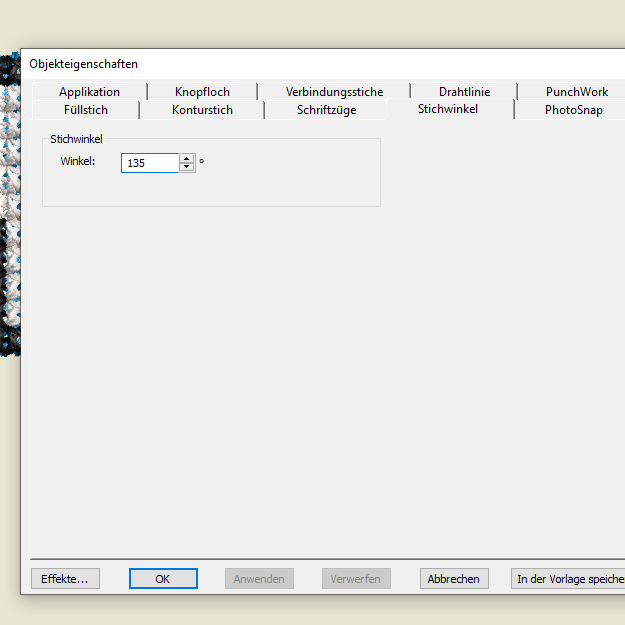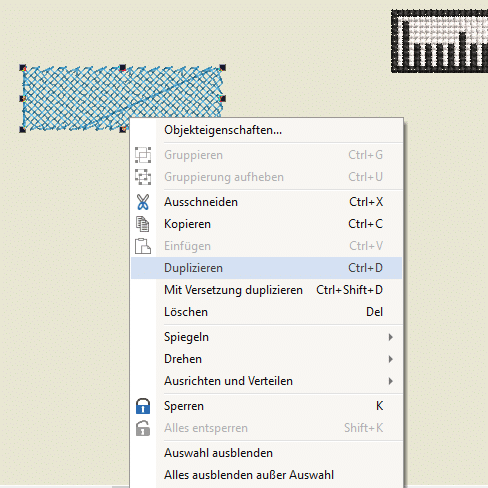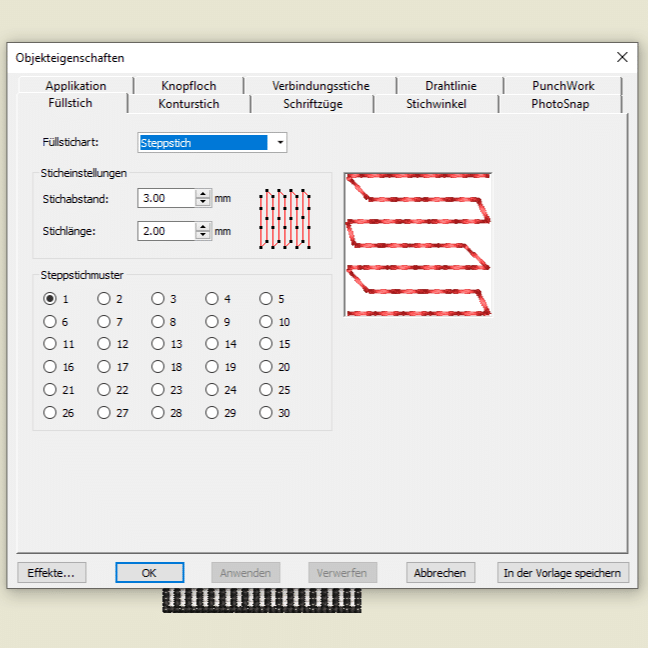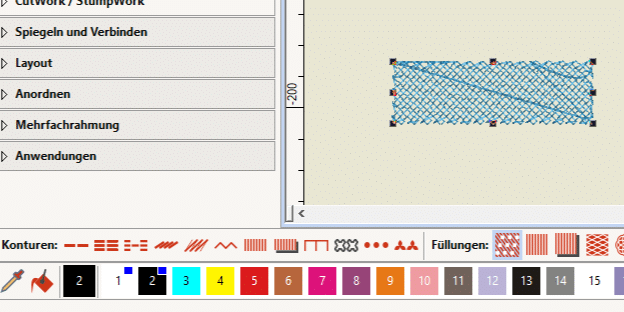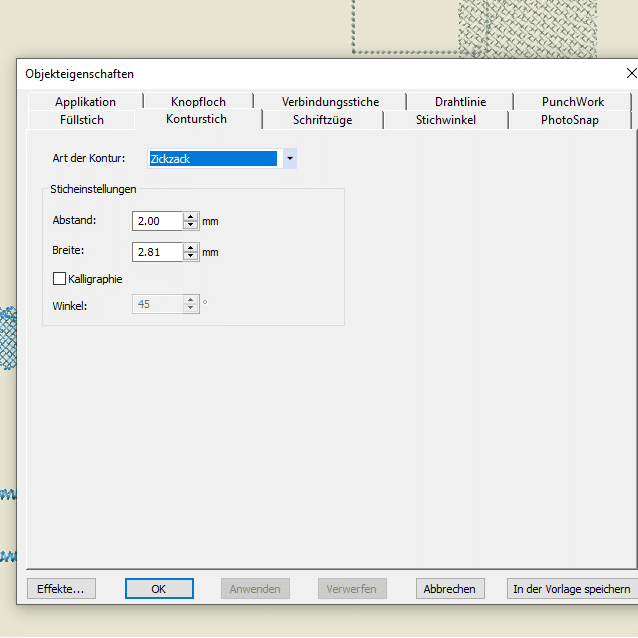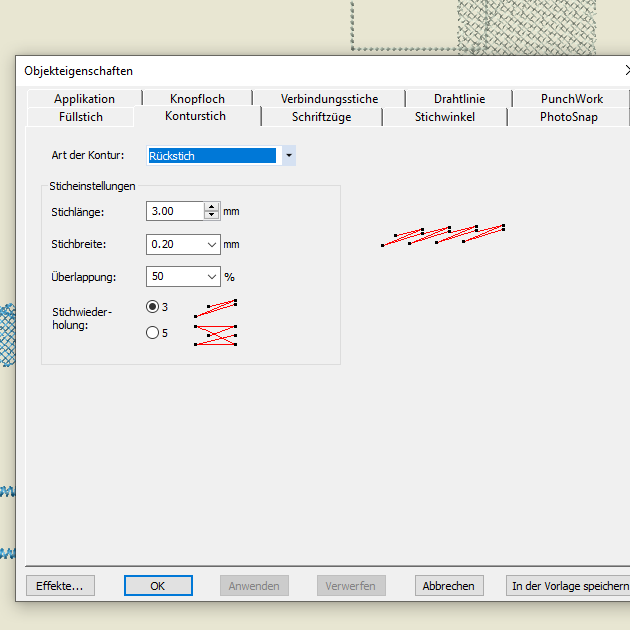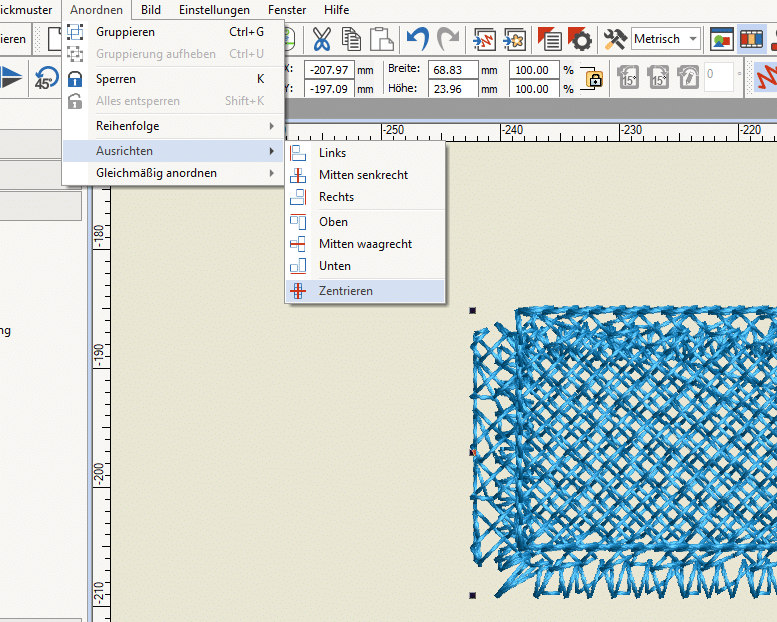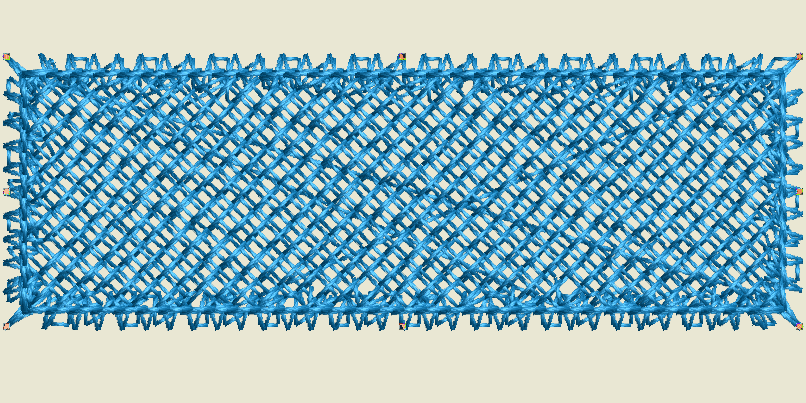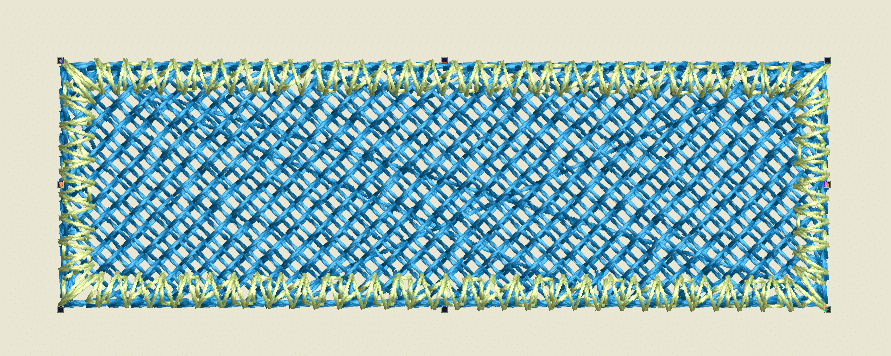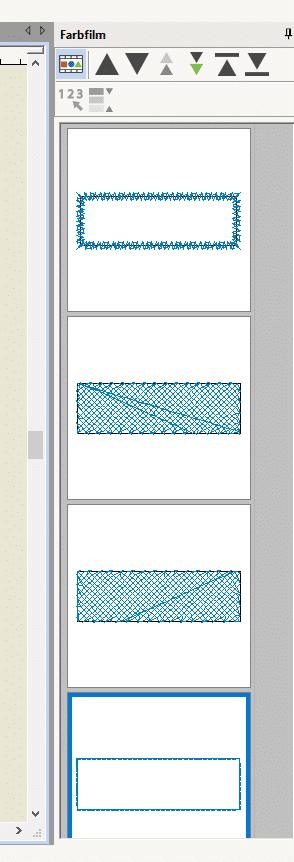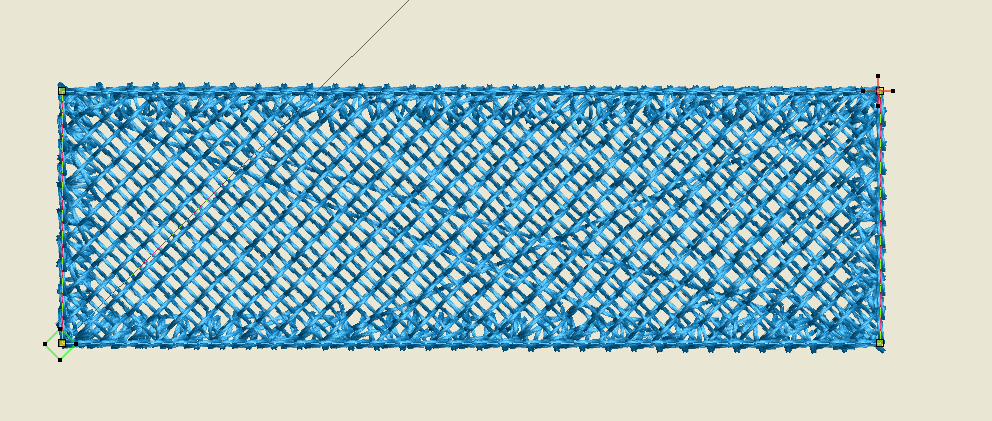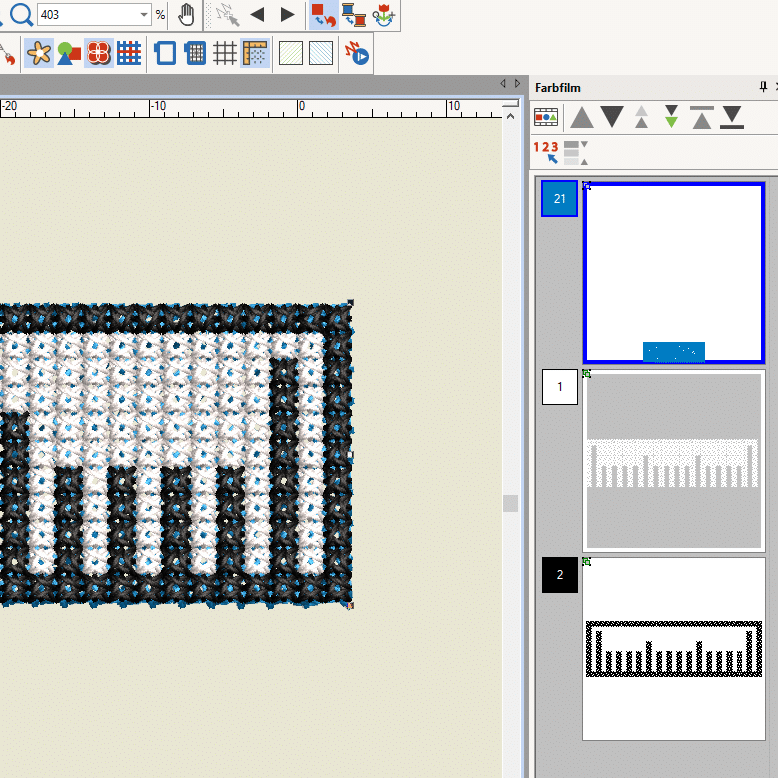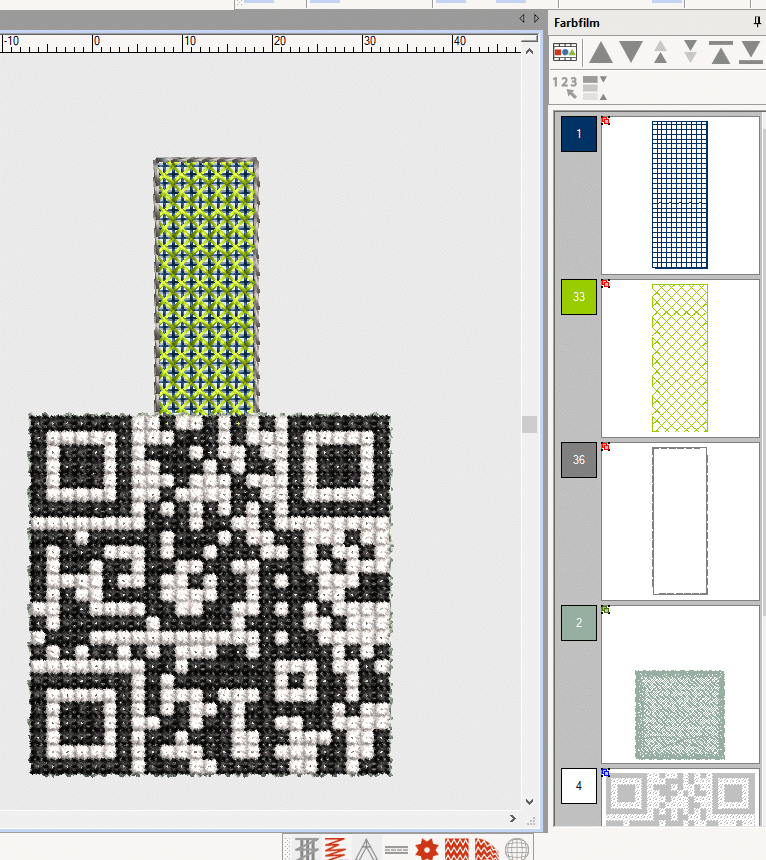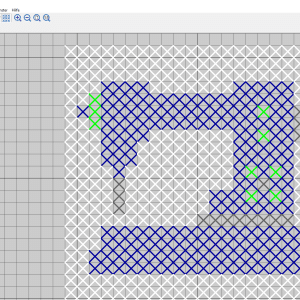Als letzter Teil unserer Serie zum Kreuzstichprogramm der Bernina Sticksoftware V9 zeigen wir Ihnen, wie Sie FSC-Muster erstellen.
Hinweis:
Sie sollten die Grundlagen der Sticksoftware bereits beherrschen, also einfache Formen erstellen, Reihenfolge und Farben ändern sowie die Objekteigenschaften kennen. Ebenso sollten Sie die bisherigen Teile unserer Serie gelesen haben:
- Die Basics – obere Leiste
- Die Basics – linke Leiste
- Eigene Muster erstellen nach Zählvorlage
- Eigene Muster erstellen nach Bildvorlage
- Fertige Kreuzstichvorlagen umwandeln
Was ist FSC?
Wir haben diese Motive selbst entwickelt und es gab einfach keine Bezeichnung dafür, daher haben wir eben selbst eine erfunden. In Anlehnung an FSL (Freestanding Lace) und FSA (Freestanding Applique) wurde es FSC – Freestanding Crossstitch.
Der Plan war, kleine Labels nur aus Garn zu erstellen, die einen Pixel-Look haben. Die Optik der Pixel haben wir mit dem Kreuzstichprogramm ziemlich schnell hinbekommen, das Freistehende war etwas aufwändiger. Aber mit unserer Schritt-für-Schritt-Anleitung können Sie bald Ihre eigenen Pixel-Patches erstellen.
Wo liegen die Grenzen von FSC?
Diese Motive dürfen nicht zu groß werden. Je größer, desto mehr Unsauberkeiten können am Rand auftreten oder der Patch wellt sich. Wir haben gute Erfahrungen im Bereich um die drei bis vier Zentimeter gemacht, ab sieben Zentimetern wird es schwierig. Aber probieren Sie ruhig was aus, vielleicht finden Sie ja eine Methode, den Bereich zu erweitern.
Die Form sollte so einfach wie möglich sein. Der Untergrund muss exakt dem Kreuzstichmotiv entsprechen und Schrägen bestehen dort ja immer aus Stufen. Daher ist es am besten, mit einem Viereck zu arbeiten.
Motiv im Kreuzstichprogramm erstellen
Los geht es mit den Pixel-Patches im Kreuzstichprogramm. Wie man diese Muster erstellt, haben wir in den ersten Teilen ja ausführlich erklärt.
Ist das Motiv fertig, passen Sie die Sticheigenschaften an.
Wählen Sie den Knötchenstich aus. Die Stoffmenge sollte zwischen 12 und 14 Kreuzen pro Inch liegen und mit 4 Fäden erstellt werden.
Untergrund gestalten
Speichern Sie Ihr Motiv als ARX und schließen Sie das Kreuzstichprogramm.
Anschließend öffnen Sie das Stickmuster in der normalen Stickarbeitsfläche.
So könnte es jetzt exportiert und auf Filz gestickt werden. Für einen freistehenden Patch muss aber noch ein Untergrund erstellt werden, der die Knötchen zusammenhält.
Wir ziehen das Rechteck immer einfach über das Motiv. Die Größe muss jetzt noch nicht exakt passen, sie wird später noch angepasst.
Ziehen Sie das Rechteck zur Seite, das Kreuzstichmotiv wird jetzt außen vor gelassen.
Von diesem Rechteck benötigt man für einen stabilen Untergrund vier Versionen.
Diese werden wie hier gezeigt angepasst. Muster 1, Stichabstand 3 und Stichlänge 3. Der Stichwinkel wird auf 135 Grad gestellt.
Stabiler Rand
Für einen stabilen Rand benötigen wir noch zwei Umrandungen, dafür das Rechteck nochmals duplizieren.
Wenn Sie unter „Konturen“ einfach eine auswählen, wird die Füllfläche direkt in eine Umrandung umgewandelt.
Jetzt sollten die vier Teile so aussehen.
Jetzt wird die Reihenfolge der Unterlage noch festgelegt. Zuerst wird der Zickzackstich gestickt, dann die beiden Flächen und zuletzt der Rückstich.
Kontrollieren Sie dann die Anfangs- und Endpunkte der vier Lagen. Die folgende Lage sollte immer dort starten, wo die vorherige geendet hat. So spart man unnötige Fadenschnitte.
Tipp:
Speichern Sie die Unterlage jetzt separat ab. Also das Kreuzstichmotiv löschen und diese vier Teile speichern. Sie können Sie für alle weiteren FSC-Muster in viereckig wieder verwenden. Es handelt sich ja um eine ART90, bei der die Sticheigenschaften bei einer Größenänderung angepasst werden können.
FSC Muster fertigstellen
Gruppieren Sie die Teile der Unterlage und schieben Sie sie auf Position 1 im Farbfilm.
Passen Sie die Größe an, bis die Unterlage genau unter dem Kreuzstichmotiv liegt. Sie darf an den Kanten hervorblitzen, da sich die Unterlage beim Übersticken immer ein bisschen zusammenzieht.
Im Farbfilm sollte das jetzt so aussehen, die Unterlage wird zuerst gestickt. Die Farbe sollte sich von den anderen in der Datei unterscheiden, damit man sie gut erkennen kann. Mit welcher Farbe dann wirklich gestickt wird, hängt vom Projekt ab. Hier wäre für die Kanten schwarz gut geeignet, allerdings könnte das im weißen Untergrund durchscheinen. Eine Probestickerei wäre dann auf jeden Fall sinnvoll.
Wie stickt man FSC?
Wie andere FSL-Motive auch, können FSC-Muster auf wasserlöslichem Vlies gestickt werden. Da sie sehr dicht sind, sollte jedoch immer mit zwei Lagen gearbeitet werden und nicht mit der dünnen Folie.
Also auf:
Wir sticken FSC am liebsten auf hitzelöslicher Folie, das geht schneller und ist stabiler: Madeira Superfilm.
Wenn Sie die FSC-Motive allerdings, wie wir in unserem Beispiel, doppellagig zusammennähen möchten, sollten Sie nur mit wasserlöslichem Vlies arbeiten, nicht mit hitzelöslichem. Durch das Abschmelzen der Kante wird das Motiv dort sehr hart und das kann dann zu Nadelbruch führen (erfolgreich von uns getestet).
Nach dem Sticken Vlies vorsichtig abreißen, dann auswaschen. Jetzt können die FSC-Motive für verschiedene Projekte verwendet werden.
Unser Tipp:
Mit FSC lassen sich sogar QR-Codes sticken! Dazu auf einer Seite wie QR-Code-Generator das Bild erstellen lassen, zuschneiden wie in diesem Beitrag bereits erklärt (LINK) und dann kann das Bild mit wenigen Klicks in ein Kreuzstichmotiv umgewandelt werden.
Und mit einer Lasche versehen, geht das auch als Anhänger, der beidseitig ablesbar ist. Dazu ein Rechteck als FSL-Untergrund erstellen, nah an den Code schieben und zuerst sticken. So verbinden sich beide Teile.
Damit endet unsere Kreuzstich-Serie. Wir hoffen, es sind ein paar kreative Anregungen für Sie dabei und würden uns freuen, wenn wir die Ergebnisse vielleicht mal sehen. Dafür markieren Sie uns gerne auf Facebook oder Instagram mit @naehratgeber und @naehpark!

Bernina Designer Plus V9 – das Kreuzstichprogramm, Basics Teil 2